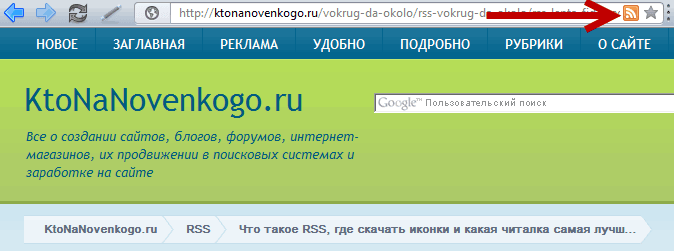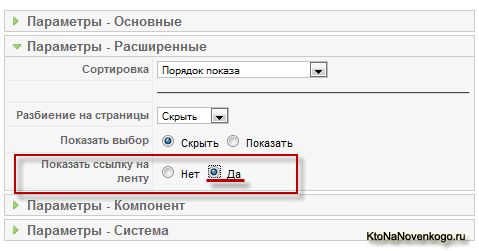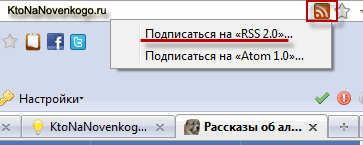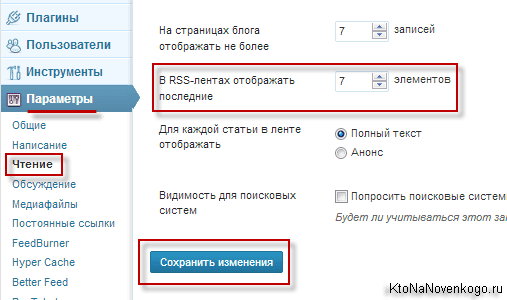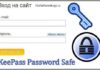У попередній статті з цієї рубрики ми поговорили про те, що таке RSS , ніж це може бути корисно для вебмайстрів і звичайних користувачів. Тепер залишилося розібратися, як додати новинну стрічку на свій сайт під управлінням Joomla, WordPress, SMF.
Потім отриманий Урл ми додамо в Feedburner, в результаті чого отримаємо вже новий URL, який буде виглядати приблизно так: http://feeds.feedburner.com/Ktonanovenkogoru.
Саме цей канал новин, пропущений через Фидбернер, ми і будемо надалі додавати в різні RSS-агрегатори і каталоги, а так само саме цей Урл буде використовуватися на сайті для підписки на розсилку нашої стрічки новин.
Як додати і налаштувати RSS стрічку в Joomla
Але, про все по порядку. Спочатку розберемося, як зробити це для сайтів на різних движках. Адреса РСС стрічки для будь-якого сайту ви можете дізнатися, клацнувши правою області адресного рядка браузера (наприклад,Opera або Firefox) по відповідній іконці.
В результаті відкриється список нових матеріалів з’явилися на цьому ресурсі нещодавно, а URL цієї стрічки ви зможете спостерігати в адресному рядку браузера. Якщо ваш проект на Joomla, то для головної сторінки, а так само різних категорій та розділів, буде можливість створювати свої власні канали новин.
В цьому движку можна для кожного пункту меню додати підписку на появу нових матеріалів. Звичайно ж, має сенс створювати фід тільки для тих пунктів, які виводять на сторінки вашого проекту вміст категорій або розділів, бо решта буде безглуздо. Ну, а так же можна і для головної сторінки (якщо у вас, наприклад, усі статті виводяться на головну у вигляді блогу).
Але як увімкнути або вимкнути додавання новин для різних пунктів меню? Мене по початку це питання ставив в глухий кут, але все виявилося досить просто і, як не дивно, логічно. Опцію включення або відключення RSS для конкретного пункту меню потрібно шукати в його налаштуваннях.
Для цього вам потрібно буде зайти в адмінку Джумлы, вибрати з верхнього меню пункти «меню» — «Назву потрібного вам меню». На сторінці, що відкрилася, натисніть на назву пункту, для якого ви хочете включити створення каналу. На сторінці налаштувань вам потрібно буде в правій частині вікна відкрити вкладку «Параметри — Розширені»:
В полі «Показувати посилання на стрічку» переставляєте галочку в положення «Так». Зберігаєте зміни з допомогою кнопки «Зберегти» або «Застосувати» вгорі сторінки. Якщо у вас включено кешування (як включити кешування в CMS Joomla описано за посиланням і для чого це потрібно), то скиньте кеш, вибравши з верхнього меню адмінки пункт «Інструменти» — «Очистити кеш». На сторінці поставте галочки навпроти всіх рядків і натисніть на кнопку «Видалити», розташовану вгорі сторінки.
Тепер ви можете зайти на сайт і відкрити той пункт меню, для якого ви включили додавання РСС новин. Подивіться в адресний рядок вашого браузера і ви побачите в її правій частині відповідну іконку, натиснувши на яку, вам надасться вибір між двома варіантами формату.
Вибираєте формат RSS 2.0 і клацаєте по цьому варіанту, в результаті чого, у вікні вашого браузера, відкриється сторінка з вмістом стрічки для вашого пункту меню. Її Урл ви можете скопіювати в адресному рядку браузера, а потім протранслювати її через Фидбернер (посилання наведено на початку цієї статті).
Ninja RSS Syndicator — компонент для управління підпискою
Якщо ви бажаєте отримати більш гнучкі налаштування свого каналу, то вам потрібно буде відключити його створення стандартними засобами Джумлы. Тобто потрібно буде зайти в налаштування всіх пунктів меню, для яких включена синдикація РСС і відключити її, способом описаним вище. Після цього ви можете завантажити один чудовий компонент — Ninja RSS Syndicator.
Він безкоштовний і повністю сумісний з версією 1.5. Встановлюється компонент точно так само, як і будь-яке інше розширення.
Не буду зупинятися на питанні створення та налаштування стрічок з допомогою Ninja Syndicator, бо тема для цілої статті. Сподіваюся, що ви самі у всьому розберетеся. Зазначу лише деякі можливості, які можна з допомогою нього реалізувати:
- Можна відправляти в фід як повний, так і скорочений варіант статей
- Є можливість організації каналу тільки головної сторінки, як це реалізовано в стандартному варіанті движка
- Можна налаштувати кешування створюваних новинних стрічок
- Статті перед відправкою в канал можуть бути оброблені спеціальними плагінами
- Можна вибирати окремі розділи і категорії, які можна включити або ж, навпаки, виключити з каналу
- Можна виключати з формованої стрічки окремі статті
- Можна сортувати статті в фіде по даті, по порядку розділів або категорій, а так само по порядку статей
В результаті ми отримуємо посилання на РСС підписку приблизно такого вигляду:
http://www.site.com/index.php?option=com_ninjarsssyndicator&feed_id=56.
Цей Урл ви можете протранслювати через Фидбернер, а потім вставити на свій сайт, способом описаним трохи нижче.
Використовувати для створення стрічки новин плагін Ninja Syndicator, на мій погляд, дуже зручно, але існують також і інші розширення, які мають схожий з ним функціонал.
З безкоштовних можу порадити RSS Feed Manager, щоправда використовувати його для Джумлы 1.5 можна тільки в режимі Legacy (сумісності). Для активації цього режиму ви повинні зайти в адмінці в «Розширення» — «Менеджер плагінів», знайти плагін під назвою «System — Legacy» і активувати його, натиснувши на червоний хрестик навпроти його назви.
З допомогою Feed Manager можна зробити можливою підписку на нові матеріали відразу з декількох категорій, навіть не входять в один розділ.
Як додати іконку для підписки на новини в Джумла
Після того, як ви налаштуєте вміст своєї стрічки і додасте її адресу в Фидбернер, отримаєте для неї новий Урл, а також адресу для підписки по e-mail. Це посилання ви можете повісити на відповідну іконку на своєму веб-сайті, наприклад, за допомогою модуля з довільним HTML-кодом.
Для створення такого модуля потрібно буде в адмінці вибрати з верхнього меню «Розширення» — «Менеджер модулів», натиснути кнопку «Створити» у верхньому правому кутку вікна та обрати з відкритого списку «Довільний HTML-код». В нижній частині вікна відкрився можете вставити отриманий на Фідбернере Урл для РСС-передплати і додати до нього потрібні іконки.
Як ми розглянули вище, практично у всіх браузерах в адресному рядку показується іконка каналу новин для відкритої в ньому сторінки.
Для того, щоб ця іконка виводилася і для стрічок новин, створених за допомогою розширень Joomla (наприклад, з допомогою Ninja Syndicator), потрібно буде відкрити на редагування файл index.php з папки з використовуваним вами шаблоном — /templates/название_папки_с_шаблоном/. Знаходите на початку цього файлу відкриваючий тег і вставляєте відразу за ним наступний код:
Додавання та налаштування підписки на RSS-стрічку в WordPress
Урл каналу новин в WordPress ви можете отримати, додавши адресу вашого блогу слово FEED, наприклад, так:
https:///feed
Це вже потім, після трансляції його через Фидбернет, Урл стрічка прийме вигляд подібний до цього:
http://feeds.feedburner.com/Ktonanovenkogoru
Для чого потрібно проганяти адресу свого каналу через цей сервіс, ви можете прочитати за посиланням наведеної на початку статті.
Вордпресс дозволяє налаштувати кількість постів, яке буде віддаватися в новинний канал. Для цього вам потрібно буде зайти в адмінку WP (в моєму випадку це — https:///wp-admin) і вибрати з лівого меню в розділі «Налаштування» пункт «Читання». На сторінці, що відкрилася в області «В RSS-стрічках відображати останні» введіть потрібну кількість постів, яке буде у неї віддаватися.
Для того, щоб ваш канал йшов через Фидбернер, її адресу ви повинні поміняти на новий, виданий вам цим сервісом. Зробити це можна, встановивши й настроївши відповідним чином плагін FeedBurner FeedSmith.
Даний плагін вважається офіційно рекомендованим Гуглом, але на сторінці їх сервісу, де він був доступний для скачування, тепер висить повідомлення про помилку. Для установки FeedSmith на Вордпресс вам потрібно буде розпакувати архів і скопіювати отриманий файл в директорію:
wp-content/plugins
розташовану на сервері вашого блогу, до якого можна отримати доступ за допомогою програми FileZilla (тут знаходиться її огляд). Потім в адмінці ви вибираєте в лівому меню пункт «Плагіни», і далі пункт «Inactive». Шукайте FeedSmith і тиснете на «Активувати».
Тепер потрібно зайти в налаштування цього плагіна, вибравши в лівому меню адмінки WordPress «Налаштування» — «Feedburner». У вікні, яке відкриється, в полі «Once you have created your…», вам потрібно буде додати Урл новинного каналу, пропущеної через Фидбернер (у мене це виглядає як адреса http://feeds.feedburner.com/Ktonanovenkogoru).
Після цього всі користувачі вашого блогу, захотіли підписатися на стрічку і щелкнувшие по відповідній іконці, будуть автоматично перенаправлені на вашу розсилку, пропущену через Фидбернер і дозволяє користувачам здійснити передплату. Але є одне «АЛЕ».
Як врахувати старих передплатників каналу новин в Вордпресс
Давайте розглянемо спосіб поліпшення роботи розсилки новин WordPress. Якщо в вашому блозі вже є люди, які підписалися на ваш канал до того, як ви налаштували її трансляцію через Фидбернер, то вони не будуть враховуватися лічильником передплатників цієї системи, що прикро, особливо якщо таких передплатників вашої розсилки було багато. Але вихід є.
Для вирішення цієї проблеми потрібно прописати редирект у файлі .htaccess, який знаходиться в кореневій папці вашого блогу. Для його редагування потрібно буде підключитися до сервера по FTP і знайти його там.
Якщо ви його там не бачите, то у разі, якщо ви використовуєте FileZilla, вам треба буде зайти у верхнє меню програми і вибрати пункт «Сервер», а з випадаючого списку пункт «Примусово відображати приховані файли». Якщо і після цього ви не бачите цього файлу, то вам потрібно його створити у себе на комп’ютері в будь-якому текстовому редакторі (рекомендую завантажити текстовий редактор з підсвічуванням синтаксису Notepad++), і потім залити його в корінь вашого ресурсу. Зверніть увагу, що у нього немає розширення і першою у назві йде точка.
Вам потрібно буде прописати в HTACCESS перенаправлення з адреси стрічки новин в WordPress на адресу розсилки, оттранслированной через Фидбернер. Для цього ви повинні будете додати до вже наявного там кодом HTACCESS наступне:
Redirect 301 /feed/ http://feeds.feedburner.com/Ktonanovenkogoru
Redirect 301 /feed http://feeds.feedburner.com/Ktonanovenkogoru
Redirect 301 /feed/atom/ http://feeds.feedburner.com/Ktonanovenkogoru
Але тільки замість Ktonanovenkogoru напишіть свій Урл тидала, пропущеного через сервіс Гугла. Тепер навіть старі передплатники розсилки автоматично будуть перенаправлятися на Фидбернет, тим самим вони будуть враховуватися в лічильнику передплатників цієї системи. До того ж, вам вже не потрібен буде плагін FeedSmith. Але цього ще не достатньо.
Якщо адреса вашого фіда в Вордпрес мав вигляд:
http://vash_sait.ru/feed
і ви саме його додавали при реєстрації в сервісі Гугла, то вам потрібно знову зайти в налаштування сервісу та у вкладці «Edit Feed Details» поміняти цю адресу на:
http://vash_sait.ru/index.php?feed=feed
Ще раз нагадую, що посилання на докладний мануал з цього популярного сервісу Google (він його придбав кілька років тому) ви знайдете в самому початку цієї статті.
Заміна адреси RSS стрічки новин в темі WordPress
До речі, якщо ви часто змінюєте тему в Вордпрес (тут описано їх пристрій) і налаштували трансляцію свого каналу відразу ж після відкриття WP блогу, то можна взагалі не користуватися зазначеним вище плагіном FeedSmith або редиректом, а просто змінити адресу стрічки новин в шаблоні вашої теми оформлення.
Для цього потрібно підключитися до сервера по FTP і зайти в папку вашої теми оформлення:
wp-content/themes/название_вашей_темы
відкрити на редагування файл header.php. На початку цього файлу пошукайте рядок, схожий на цей:
Вам потрібно буде всього лише замінити код на Урл відтрансльованний через Фидбернер. Всі. Тепер зберігаєте файл теми і переконуєтеся, що при клацанні по маленькій іконі розсилки в адресному рядку браузера Opera або Firefox відкриється саме сторінка підписки на новини від сервісу Гугла, а не РСС канал, передбачений в WordPress за замовчуванням.
Якщо у вашій темі передбачена іконка для підписки на розсилку, розташована в якомусь місці вікна вашого блогу, то вам потрібно визначити, в якому файлі теми вона виводиться і точно також поміняти там код на відтрансльованний через Фидбернер.
У моєму випадку це справа задається у файлі sidebar.php у рядку:
У вашому випадку код буде інший, але залишиться незмінним ділянку . Тому ви можете відкрити кілька файлів вашої теми і, користуючись вбудованим в редактор Нотепад плюс плюс пошуком, знайти потрібну ділянку коду. Після заміни і збереження файлу не забудьте перевірити працездатність іконки RSS підписки.
Крім основної стрічки, яка призначена для оповіщення абонентів про появу нових статей на блозі, в WordPress можна додати RSS канал ще й для підписки на коментарі. Причому, можна організувати як за всіма коментарям блогу разом узятим, так і для кожної окремої статті. Про те, як це можна зробити, читайте в статті про Subscribe tocomments.
Настройка каналу для форуму SMF
Додати новинний канал для форуму SMF не складно. Можна налаштувати підписку на розсилку кожного розділу окремо. Для цього потрібно встановити одну з модифікацій для роботи з стрічкою в SMF: RSS Feed Icon for boards або New RSS Button Mod. Для встановлення модифікацій на форум їх потрібно буде спочатку завантажити за вищевказаними посиланнями (посилання на скачування знаходиться в області «Download this mod).
Потім зайти в адмінку вашого форуму, вибрати з лівого меню пункт «Пакети модифікацій», а потім вже, на сторінці з верхнього меню, вибрати «Установка пакетів». В області «Пакет для завантаження» за допомогою кнопки «Огляд», знаходите на своєму комп’ютері скачаний архів мода і тиснете «Завантажити». Далі прямуєте у відповідності з вказівками майстра установки. Думаю, що з рештою настоянками ви розберетеся самі.
Удачі вам! До зустрічей на сторінках блогу